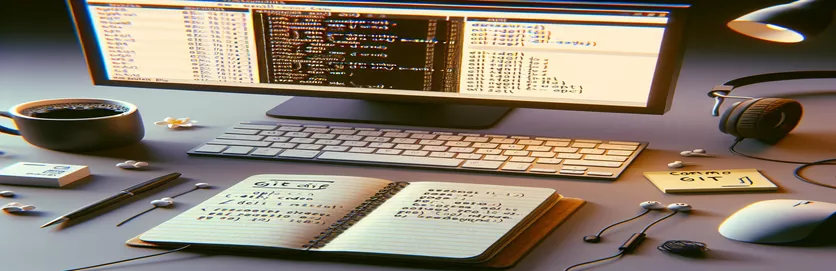Aan de slag met GIT in Delphi
Als u Delphi-code op uw schijf en een GitHub-account hebt, maar niet zeker weet hoe u aan de slag moet met GIT in Delphi, bent u niet de enige. Deze handleiding is bedoeld om u te helpen de noodzakelijke stappen te begrijpen om uw code in een webrepository te krijgen.
We behandelen alles, van het maken van een lege repository op GitHub tot het klonen ervan naar uw ontwikkelmachine en het configureren van GIT in Delphi IDE. Door deze stappen te volgen, kunt u uw Delphi-projecten effectief met GIT beheren.
| Commando | Beschrijving |
|---|---|
| git clone | Creëert een lokale kopie van een externe opslagplaats op uw ontwikkelmachine. |
| cp -r | Kopieert recursief bestanden en mappen van de ene locatie naar de andere. |
| git add . | Voert alle wijzigingen in de huidige map uit voor de volgende commit. |
| git commit -m "message" | Registreert gefaseerde wijzigingen in de repository met een beschrijvend bericht. |
| git push origin main | Uploadt wijzigingen in de lokale opslagplaats naar de externe opslagplaats op GitHub. |
| rm -rf .git | Verwijdert de GIT-configuratie en geschiedenis uit een projectdirectory. |
GIT opzetten in Delphi
In de meegeleverde scripts beginnen we met het maken van een lege repository op GitHub. Dit doet u door in te loggen op uw GitHub-account, op de knop "Nieuw" te klikken en de stappen te volgen om een repository aan te maken. Vervolgens klonen we de lege repository naar uw ontwikkelmachine met behulp van de git clone commando. Het is essentieel om deze repository naar een lege map te klonen om conflicten te voorkomen. De cd commando wordt vervolgens gebruikt om naar de map van de gekloonde repository te gaan.
Zodra de repository is gekloond, kunt u uw bestaande Delphi-code aan deze map toevoegen met behulp van de cp -r commando. Na het kopiëren van de code verschijnt de git add . command faseert alle wijzigingen voor de initiële commit, en git commit -m "Initial commit with existing Delphi code" registreert deze wijzigingen in de repository. eindelijk, de git push origin main opdracht uploadt de wijzigingen in de lokale repository naar GitHub. Om de GIT-configuratie uit een project te verwijderen, navigeert u naar de projectmap en gebruikt u de rm -rf .git commando, waarmee de GIT-configuratie en geschiedenis worden verwijderd, zodat u opnieuw kunt beginnen.
Een lege repository maken op GitHub
Git-opdrachten gebruiken
# Step 1: Create an empty repository on GitHub# Log in to your GitHub account# Click on the "New" button to create a new repository# Enter a repository name and description (optional)# Choose "Public" or "Private" visibility# Do not initialize with a README# Click "Create repository"
Het klonen van de lege opslagplaats naar uw ontwikkelmachine
Met behulp van de opdrachtregelinterface
# Step 2: Clone the empty repository to your dev-machinegit clone https://github.com/yourusername/your-repo-name.git# Replace "yourusername" and "your-repo-name" with your actual details# To which folder? A blank onecd your-repo-name# The repository is now cloned into a blank folder
Bestaande Delphi-code toevoegen aan de repository
Git-opdrachten gebruiken
# Step 3: Add your existing Delphi code to the cloned repositorycp -r /path/to/your/delphi/code/* .# Copy your Delphi code files to the cloned repository foldergit add .# Stage all the files for the initial commitgit commit -m "Initial commit with existing Delphi code"# Commit the staged files to the repository
De code naar GitHub pushen
Git-opdrachten gebruiken
# Step 4: Push the code to GitHubgit push origin main# Push the committed code to the remote repository on GitHub
GIT-configuratie verwijderen uit projecten
Met behulp van de opdrachtregelinterface
# Step 5: Remove GIT configuration from your projects to start newcd /path/to/your/projectrm -rf .git# This removes the .git directory and all its contents# Now you can start a new GIT configuration
Beheer van vestigingen in GIT voor Delphi Projects
Een ander cruciaal aspect van het gebruik van GIT met Delphi is het beheren van filialen. Met vertakkingen kunt u onafhankelijk van de hoofdcodebasis aan verschillende functies of oplossingen werken. Om een nieuwe tak aan te maken, gebruikt u de git branch branch-name commando. Wisselen tussen vestigingen kan met git checkout branch-name, waardoor u tegelijkertijd aan meerdere functies kunt werken zonder het hoofdproject te verstoren.
Zodra uw werk aan een vertakking voltooid is, kunt u deze weer samenvoegen met de hoofdvertakking met behulp van git merge branch-name. Dit proces helpt uw project georganiseerd te houden en zorgt ervoor dat experimentele of nieuwe functies de stabiele codebasis niet verstoren. Het begrijpen en effectief gebruiken van branches is essentieel voor elk Delphi-project dat GIT gebruikt, omdat het de samenwerking en het projectmanagement verbetert.
Veelgestelde vragen over het gebruik van GIT in Delphi
- Hoe initialiseer ik een GIT-repository in Delphi?
- Gebruik de git init commando in uw projectmap om een nieuwe GIT-repository te maken.
- Wat is het doel van het stagen van bestanden in GIT?
- Bestanden klaarzetten met behulp van git add Hiermee kunt u wijzigingen voorbereiden voor de volgende commit, waarbij u ervoor zorgt dat alleen specifieke wijzigingen worden opgenomen.
- Hoe kan ik de status van mijn repository controleren?
- Gebruik de git status commando om de huidige status van uw werkmap en staginggebied te zien.
- Wat is een commit in GIT?
- Een commit is een momentopname van uw repository op een specifiek tijdstip, gemaakt met behulp van de git commit -m "message" commando.
- Hoe kan ik terugkeren naar een eerdere commit?
- Je kunt terugkeren naar een eerdere commit met behulp van git revert commit-hash, waarmee een nieuwe commit wordt gemaakt die de wijzigingen van de opgegeven commit ongedaan maakt.
- Wat is het verschil tussen git pull En git fetch?
- git pull haalt wijzigingen op uit een externe repository en voegt ze samen met uw lokale branch, terwijl git fetch downloadt alleen de wijzigingen zonder samen te voegen.
- Hoe los ik conflicten op in GIT?
- Conflicten ontstaan wanneer veranderingen in verschillende branches botsen. Los conflicten op door de bestanden handmatig te bewerken en te gebruiken git add om ze als opgelost te markeren en vervolgens de wijzigingen door te voeren.
- Hoe kan ik de geschiedenis van commits bekijken?
- Gebruik de git log commando om de commitgeschiedenis van je repository te bekijken.
- Wat is een externe repository in GIT?
- Een externe repository, zoals die op GitHub, is een versie van uw project die op internet of een ander netwerk wordt gehost.
- Hoe verwijder ik een bestand uit het verzamelgebied?
- Gebruik de git reset HEAD file-name opdracht om een bestand te unstagen en het in uw werkmap te houden.
Laatste gedachten over het gebruik van GIT met Delphi
Aan de slag gaan met GIT voor uw Delphi-projecten kan lastig lijken, maar met de juiste stappen wordt het beheersbaar. Door een GitHub-repository te maken, deze naar uw lokale machine te klonen en uw code zorgvuldig te beheren met staging en commits, kunt u uw projecten georganiseerd en up-to-date houden.
Vergeet niet om branches te gebruiken voor verschillende functies en om uw wijzigingen regelmatig naar de externe repository te pushen. Dit beveiligt niet alleen uw code, maar vergemakkelijkt ook de samenwerking met andere ontwikkelaars. Met oefenen zal GIT een hulpmiddel van onschatbare waarde worden in uw Delphi-ontwikkelingsworkflow.